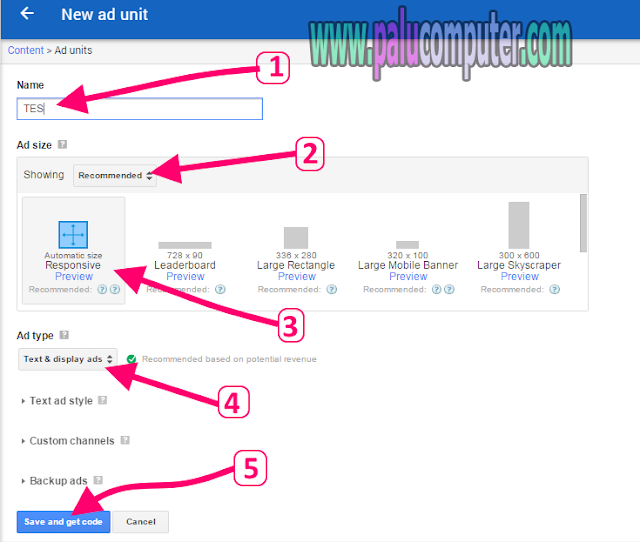Sobatku, sebelum Anda memasang iklan adsense di blog Anda, di mana pun posisinya, maka Anda harus membuat unit iklan adsense terlebih dahulu. Sebab dengan membuat unit iklan inilah, maka kita akan mendapatkan kode iklan alias skrip iklan adsense yang bisa diletakkan di blog kita nantinya.
Nah, jadi dari skrip iklan yang kita pasang di blog itulah yang nantinya dapat menampilkan iklan dari google adsense. Yuk, langsung saja ikuti tutorial berikut ini supaya lebih enak.. :)
Cara membuat unit Iklan Google Adsense (Mendapatkan Kode Iklan)
1. Langkah pertama, silahkan masuk ke akun adsense Anda dulu ya..
2. Langkah kedua, klik tab My Ads, klik lagi pada Ad units, dan klik pada +New ad unit seperti panah nomor 3. Perhatikan gambar di bawah ini..
3. Selanjutnya Anda akan diarahkan pada tampilan pemilihan tipe iklan adsense seperti gambar di bawah. Silahkan pilih atau klik pada Text & Display Ads..
4. Yup, pada tampilan New Ad Unit, silahkan beri nama ad unit iklan Anda seperti panah 1, kemudian pilih ukuran unit iklan Anda seperti panah 3, dan pilih tipe iklan seperti panah 4. Selanjutnya, klik tombol Save And get code atau simpan dan dapatkan kode untuk bahasa Indonesianya.
5. Kemudian ada tampilan kode yang muncul. Copy kode/skrip iklan adsense tersebut, kemudian paste di notepad atau di mana saja. Sebab kode itu yang kita perlukan untuk dipasang di blog kita kemudian. Kalau sudah dicopy, klik CLOSE..
Nah, ceritanya sekarang kita sudah berhasil membuat ad unit iklan di akun adsense, dan sudah berhasil mendapatkan kodenya.. So, Anda tinggal memasangnya di blog sobat,..
Silahkan ditanya jika ada pertanyaan seputar materi yang saya bagikan kali ini..
Mohon maaf kalau ada kesalahan atau kekurangn. Maklum, manusia biasa heheh.. Oke, sampai jumpa di artikel selanjutnya ya.. :)